Cuộc sống sinh viên và người làm việc trong lĩnh vực công nghệ thường gắn liền với việc tìm kiếm thông tin, tài liệu trên mạng. Tuy nhiên, không phải lúc nào chúng ta cũng có một kết nối internet ổn định, đặc biệt là ở những nơi công cộng hoặc khi mạng Wi-Fi gặp sự cố. Hơn nữa, việc liên tục mở trình duyệt để tìm kiếm có thể dẫn đến vô số sự xao nhãng không đáng có, khiến chúng ta lạc vào “mê cung” mạng xã hội thay vì tập trung vào công việc. Điều này đã từng là nỗi trăn trở của rất nhiều người, bao gồm cả những chuyên gia công nghệ dày dặn kinh nghiệm.
May mắn thay, công nghệ đã mang đến một giải pháp mạnh mẽ và hiệu quả: Kiwix server. Bằng cách thiết lập Kiwix server trên mạng cục bộ, bạn có thể tải xuống toàn bộ các kho kiến thức khổng lồ như Wikipedia, Stack Overflow, hay tài liệu Python, và truy cập chúng hoàn toàn offline. Điều này không chỉ giúp bạn giải quyết vấn đề kết nối internet không ổn định mà còn loại bỏ mọi phiền nhiễu từ các trang web khác, cho phép bạn tập trung tối đa vào việc học tập và nghiên cứu. Nếu bạn muốn xây dựng một thư viện kiến thức cá nhân không giới hạn bởi internet, hãy cùng congnghe360.net tìm hiểu cách sử dụng Kiwix server ngay bây giờ.
Kiwix Server: Kho Kiến Thức Toàn Diện Không Cần Internet
Kiwix là một dự án mã nguồn mở cho phép người dùng tải xuống các nội dung web dưới định dạng ZIM, một định dạng tệp nén chuyên biệt để lưu trữ các trang web nhằm mục đích truy cập offline. Khi bạn chạy Kiwix server trên mạng cục bộ, bạn có thể biến bất kỳ thiết bị nào thành một trung tâm kiến thức di động. Bạn sẽ không còn phụ thuộc vào kết nối internet để tra cứu thông tin hay học tập.
Lợi ích chính của việc này không chỉ dừng lại ở việc truy cập dữ liệu mà còn giúp bạn kiểm soát hoàn toàn môi trường làm việc của mình. Imagine việc bạn mở trình duyệt để tìm một đoạn mã Python, nhưng rồi lại lạc vào các luồng tin tức hay mạng xã hội. Với Kiwix, bạn chỉ có duy nhất nội dung mình cần, loại bỏ hoàn toàn các yếu tố gây xao nhãng, từ đó nâng cao hiệu suất làm việc và học tập đáng kể.
Hướng Dẫn Cài Đặt Kiwix Server Bằng Docker
Việc cài đặt Kiwix server trở nên vô cùng đơn giản và linh hoạt nhờ vào Docker – một nền tảng ảo hóa cho phép đóng gói ứng dụng và môi trường chạy của nó thành một container độc lập.
Chuẩn Bị Với Docker
Để bắt đầu, bạn cần đảm bảo Docker đã được cài đặt trên hệ thống của mình. Sau đó, quá trình thiết lập Kiwix server về cơ bản giống như chạy bất kỳ Docker container nào khác. Bạn chỉ cần tải phiên bản mới nhất của image Kiwix server từ Docker Hub bằng lệnh docker pull jasiek/kiwix-server.
Tải Về Các Tệp ZIM Cần Thiết Từ Kiwix Library
Sau khi có Docker image, bước tiếp theo là tìm và tải các tệp ZIM phù hợp với nhu cầu của bạn. Kiwix Library là kho lưu trữ khổng lồ chứa hàng ngàn tệp ZIM của nhiều trang web và tài liệu khác nhau. Bạn có thể tìm thấy:
- Toàn bộ cơ sở dữ liệu Wikipedia: Với các phiên bản theo ngôn ngữ hoặc các chủ đề cụ thể.
- Sổ tay hướng dẫn lập trình: Như tài liệu PHP, Python.
- Hướng dẫn sửa chữa: Từ iFixit.
- Tài liệu mã nguồn mở: WordPress docs, Stack Overflow.
Một lưu ý quan trọng là các tệp ZIM này có thể có kích thước rất lớn. Chẳng hạn, toàn bộ Wikipedia tiếng Anh có thể lên tới 109 GB. Do đó, congnghe360.net khuyên bạn nên chạy Kiwix server trên một thiết bị chuyên dụng có dung lượng lưu trữ lớn như Raspberry Pi, một thiết bị NAS (Network Attached Storage), hoặc một chiếc laptop cũ.
Nếu không muốn tải toàn bộ trang web, Kiwix Library cung cấp nhiều tùy chọn nhỏ hơn, như “top 100 trang Wikipedia” hoặc các phần cụ thể theo chủ đề (ví dụ: các trang về thể thao, phim ảnh). Bạn có thể sử dụng thanh tìm kiếm và bộ lọc trên Kiwix Library để dễ dàng tìm kiếm các tệp ZIM phù hợp nhất.
Chạy Kiwix Server Với Tệp ZIM Đã Tải
Giả sử bạn đã tải về tệp wikipedia.zim. Bạn hãy đặt tệp này vào thư mục /tmp/wiki trên máy tính của mình (hoặc bất kỳ thư mục nào bạn muốn). Sau đó, mở Terminal hoặc Command Prompt và nhập lệnh sau:
docker run -v /tmp/wiki:/kiwix-data -p 8080:8080 jasiek/kiwix-server wikipedia.zimLệnh này sẽ khởi chạy Docker container, ánh xạ thư mục chứa tệp ZIM của bạn vào container và mở cổng 8080. Sau khi container chạy, bạn có thể truy cập Wikipedia hoàn toàn offline bằng cách mở trình duyệt và truy cập vào địa chỉ IP của máy chủ Kiwix của bạn kèm theo cổng 8080 (ví dụ: http://localhost:8080 nếu chạy trên cùng máy, hoặc http://192.168.1.X:8080 nếu truy cập từ thiết bị khác trong cùng mạng).
Tất cả các thiết bị kết nối với cùng mạng cục bộ đều có thể truy cập được kho kiến thức này mà không cần internet. Bạn có thể thoải mái chuyển đổi giữa các chủ đề và trang, tận hưởng thông tin mà không gặp bất kỳ gián đoạn nào.
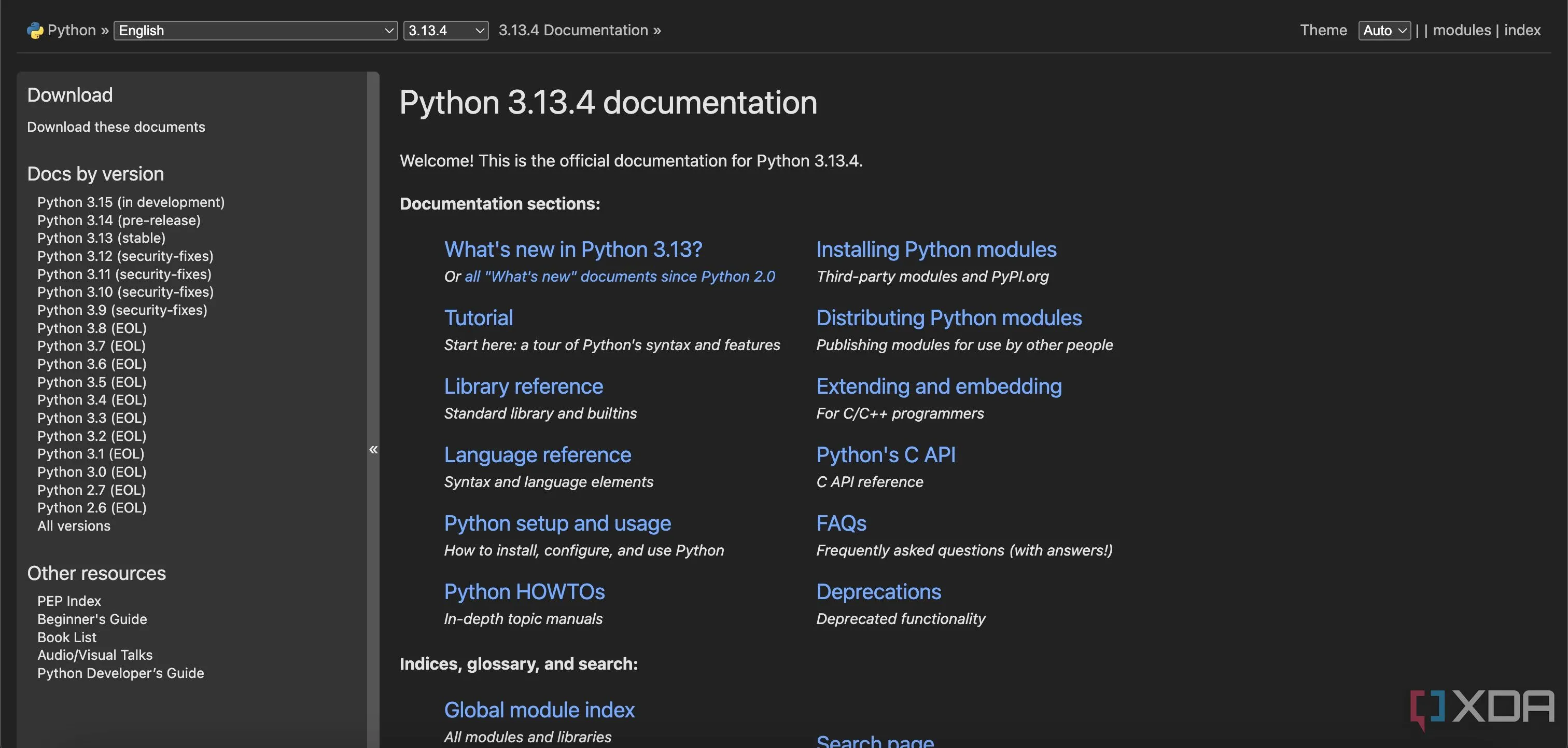 Xem tài liệu Python offline trên Kiwix server
Xem tài liệu Python offline trên Kiwix server
Xây Dựng Thư Viện Kiến Thức Cá Nhân Offline Của Bạn
Sau khi đã thử nghiệm thành công với một dịch vụ, bạn có thể tiếp tục tải về nhiều tệp ZIM khác để xây dựng một thư viện offline cá nhân phong phú và đa dạng. Đây có thể là nơi bạn lưu trữ tất cả các tài liệu quan trọng, sách điện tử chuyên ngành và các nguồn tài liệu tham khảo cần thiết cho công việc và học tập.
Mặc dù Kiwix server mang lại nhiều lợi ích, nhưng cũng có một hạn chế cần lưu ý: nội dung đã tải về không tự động cập nhật. Điều này có nghĩa là nếu có bất kỳ thay đổi, chỉnh sửa hay cập nhật thông tin nào trên phiên bản trực tuyến, chúng sẽ không được phản ánh trong bản offline của bạn. Tuy nhiên, đối với các mục đích như tra cứu cú pháp lập trình, theo dõi hướng dẫn từng bước, hoặc đơn giản là đọc về các chủ đề khác nhau, Kiwix vẫn là một công cụ vô cùng hữu ích và đáng giá.
Tận Dụng Thiết Bị Chuyên Dụng Để Lưu Trữ
Khả năng lưu trữ Kiwix server trên mạng cục bộ thực sự tỏa sáng khi bạn kết hợp nó với các thiết bị chuyên dụng. Việc sử dụng Raspberry Pi làm “ngân hàng kiến thức di động” là một ý tưởng tuyệt vời. Bạn có thể mang theo chiếc Raspberry Pi nhỏ gọn này và truy cập thư viện Kiwix của mình bất cứ khi nào cần, chỉ cần kết nối với nó qua mạng Wi-Fi cục bộ.
Ngoài Raspberry Pi, bạn cũng có thể cân nhắc host Kiwix server trên thiết bị NAS hoặc một chiếc laptop cũ không còn sử dụng. Miễn là thiết bị đó có đủ dung lượng lưu trữ để chứa các tệp ZIM khổng lồ, bạn sẽ có một nguồn tài nguyên học tập và nghiên cứu mạnh mẽ luôn sẵn sàng trong tầm tay. Mỗi khi cần tìm kiếm thông tin hay tham khảo tài liệu, bạn chỉ việc truy cập thư viện Kiwix cá nhân của mình và tìm kiếm từ khóa phù hợp.
Kết Luận
Kiwix server là một công cụ mạnh mẽ, mang lại giải pháp hiệu quả cho vấn đề truy cập kiến thức trong điều kiện internet không ổn định và giúp loại bỏ các yếu tố gây xao nhãng. Với khả năng xây dựng thư viện kiến thức offline cá nhân, bạn có thể kiểm soát hoàn toàn nguồn thông tin của mình, tối ưu hóa quá trình học tập và làm việc. Mặc dù có một nhược điểm nhỏ về việc không tự động cập nhật, giá trị mà Kiwix mang lại cho việc tham khảo và nghiên cứu là không thể phủ nhận.
Hãy thử nghiệm cài đặt Kiwix server ngay hôm nay để trải nghiệm sự tiện lợi và hiệu quả mà nó mang lại. Bạn đã từng sử dụng Kiwix hay có những mẹo nào khác để truy cập kiến thức offline không? Hãy chia sẻ kinh nghiệm của bạn trong phần bình luận hoặc khám phá thêm các bài viết công nghệ hữu ích khác trên congnghe360.net!